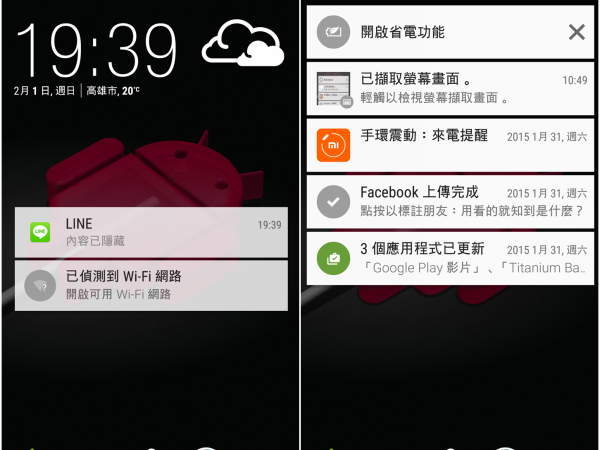
Android 5.0 Lollipop 棒棒糖已推出了一陣子,除了自家的 Nexus 外,最近也漸漸看到手機大廠一一的升級,當然網路上已經有相當多的新功能文章,不過大都點綴說明一下,還是很多人無法靈活運用,所以筆者針對新功能的操作技巧仔細說明,但不同的品牌介面還是有所差異喔。
Android 5.0 的通知中心
通知欄的蛻變似乎有英雄所見略同,一向封閉的 iOS 也在通知中心上加入了類似 widget 的作法,不過 Android 5.0 的通知欄可玩性則豐富多了。在以前的 Android 版本中,當用戶收到一則通知,需要先解鎖才能進入系統畫面。但新版的通知介面,不用解鎖,即可在鎖屏介面上看到通知訊息,且還可以刪除或直接啟動訊息對應的 App,甚至通知訊息亦可隱藏敏感的部分資訊。
鎖定通知介面
step 1
筆者覺得通知欄特性的改變相當的值得稱讚,一個完善的通知系統將會給用戶帶來極大的便利,新版的通知系統告別了以往僅是簡單通知功能,而是轉向有人性互動的效果,說穿了就是將以前的小工具搬到通知欄。

step 2
Android 系統剛流行時,小工具(widget)是一個桌面上的互動特色,放在桌面上的小工具,除了可以當快捷鍵外,最重要是即時的資訊顯示。

step 3
相信有看過 Android 5.0 新功能特色的網友,大概都了解通知系統的改變,如以 HTC One M8 為例,當由上緣往下滑後會出現通知訊息顯示清單,再下滑一次則是顯示快捷列,整個操作相當順手。

step 4
筆者的 Nexus 7 升級原生的 Android 5.0.2 也有一段時間了,一樣第一次下滑出現通知清單,再次下滑也是出現快捷列,差別是 HTC 的介面做得比較人性化。

step 5
Android 5.0 的通知訊息不再是單純的通知欄而已,可說是個通知中心模組系統,除了基本的通知欄外,鎖定螢幕畫面上也融入了通知功能。左圖是在未解鎖畫面上看到通知清單畫面,往上滑動是解鎖,往下滑動則是全螢幕的通知清單畫面。不過想要在螢幕鎖畫面呈現通知訊息,必須將設定有鎖定螢幕的功能,或設定成圖形、PIN 碼、密碼任一的方式才行。

step 6
鎖定螢幕時的通知清單畫面是可以互動的,也就是說可以對訊息開啟或移除,直接按兩下通知,會開啟對應的軟體來顯示。

step 7
想要移除清單上的通知訊息,不用解鎖,左右滑動即可移除通知清單,這點與 iOS 8 十分相似。

step 8
不用解鎖即可查看通知內容的確很方便,但數量一多也會造成困擾,且敏感的內容也容易遭到窺視。其實當裝置在鎖定時,有三種通知內容顯示方式的設定。進入「設定」→「音效與通知」畫面上再選擇「當裝置已鎖定」。

step 9
預設是「顯示所有通知內容」,也就是有關通知的訊息照單全收的顯示,「隱藏敏感通知內容」會將預覽內容隱藏起來,「完全不顯示通知」就是單純的螢幕鎖定,不會有任何通知的打擾。

App 的訊息通知管理
step 1
通知的集中管理與連動的確帶來方便,但往往應用程式越裝越多,每個 App 都來通知一下,想必會造成用戶的一些困擾,你可以決定什麼 App 才可以發出通知,甚至可以暫停哪個程式的通知功能。首先進入「設定」→「音效與通知」畫面上再選擇「應用程式通知」。

step 2
你可以看到所有已安裝的 App,請滑動選擇你想要的應用程式,例如筆者選擇常常出現通知的 LINE App,此時出現下圖右半畫面,有封鎖、優先順序與敏感等三種通知狀況。

step 3
Android 系統上的通知欄,其集中管理顯示方式頗受好評,但軟體一多勢必造成通知欄上密密麻麻的通知訊息,適時的調整通知的類型,可讓通知欄顯示真正想要的提醒。筆者開啟 LINE 的「優先順序」,因此訊息會出現在最上方,而「封鎖」顧名思義就是決定是否要出現在通知欄上。

step 4
通知清單上都會顯示簡短的訊息內容,有時希望有一些隱密又想要有方便的提醒通知,說穿了就是不希望輕易讓旁人窺視到,此時你可以將「敏感」開啟。

step 5
這樣在通知區域中的簡短內容會被隱藏,如圖中所示。

免打擾模式還你清靜
step 1
新版可用裝置的音量按迅速打開優先模式,在此模式中可設定特定的人才可以通知你,筆者以 Nexus 7 來說明,按下音量鍵除了出現音量調整功能外,其下方出現免打擾的設置選項。「全部」就是沒有過濾的接收全部的通知,「無」是過濾所有的通知(包含鬧鐘)。

step 2
「優先」模式較特別,是你有設定過的 App 才可以推送通知,設定此模式後,其通知欄上方會出現一個星號圖示。

step 3
此模式可以設定優先打擾的內容,也可設定休息的時間,休息時間一過自動恢復,這樣可以讓你在休息時不會被外界的通知鎖打擾。

step 4
對於是上班族或學生來說,休息的時間相當實用,其實免打擾下的通知設定也很不少。進入「音效通知」→「干擾」畫面(以 Nexus 7 為例),可以看到優先干擾的類型、鬧鐘是否可優先干擾、停機的星期與起迄時間等。


請注意!留言要自負法律責任,相關案例層出不窮,請慎重發文!